Напоследок общая рекомендация по применению Fruity Delay и других задержек, в которых есть прямая привязка к темпу проекта (Tempo)
Чтобы копии сигнала не сливались с последующим оригинальным сигналом, темп для задержки (Delay Tempo) задается с небольшим отличием от темпа проекта (Project Tempo) в большую или меньшую сторону. Например, Delay Tempo = 145 bpm, Project Tempo = 140 bpm.
P.S. После применения Fruity Delay к плагину TSR404, можно воспользоваться плагином Fruity Center, чтобы избавиться от DC-смещения (смещения относительно центральной линии), которое может появиться при использовании этого синта.
Организация звуковых шин (bus channels) в FL Studio 6
Итак, сейчас будет изложен способ изготовления более прозрачного, но в тоже время плотного микса в FL Studio. Основной прием в данном случае – организация звуковых шин, или, так называемое, объединение звуковых каналов в подгруппы.
Немного информации:
В микшереFL Studio 6 64 виртуальных канала типа INSERT (разрыв, он же инсерт) и четыре канала типа SEND (посыл, он же сенд), причем последние четыре канала – достались в наследство от предыдущих версий FL Studio, сейчас благодаря очень гибкой маршрутизации каналов, фактически любой канал может выступать в роли посыла.
Звук со всех каналов микшера сливается на мастер-канал (Master). Если инструмент не пропускается ни через один insert fx, считается что он идет сразу на мастер-канал. Изначально каждый из 64 инсертов связан только с мастер каналом и с четырьмя сендами.
Что дальше?
Принцип создания прозрачного микса: на всех инструментах кроме кика и баса плавным эквалайзером убираем все, что ниже 500 Hz (тип фильтра Low Shelf).
|
|
|

Чтобы не вешать Fruity Parametric EQ на каждый канал эффектов, два первых инсерта резервируем на организацию подгрупп. Первый инсерт пока оставляем без изменений, а на втором ставим наш магический эквалайзер.
Общая схема организации звуковых шин (подгрупп) приведена ниже.

Как видно инсерты GROUP1 и GROUP2 будут принимать звук с других инсертов и посылать его на мастер, а у этих “других” надо убрать посыл на мастер, чтобы избежать дублирования звуковых потоков.
Например, у нас есть канал Synth, направляем его в подгруппу 2 (GROUP2) – это показано на рисунке ниже.
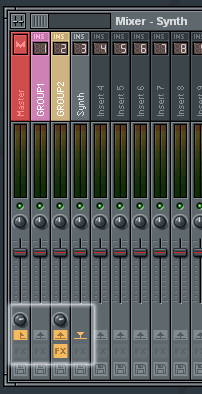
Затем у самого канала Synth убираем посыл на мастер (цифра 1), оставив посыл только на сенды и на GROUP2 (цифра 2).

В общем дальше открывается масса возможностей.
Можно, например, после распределения каналов по подгруппам, подгруппу 2 немного смягчить, добавив реверберации с Send 1 – плюс в том, что реверберации на все каналы в подгруппе добавится одинаковое количество.
Можно разные подгруппы обрабатывать компрессорами (Fruity Compressor) с разными настройками – такое подобие многоканального компрессора, только потом не забудьте поставить лимитер на мастер-канал (например, Fruity Soft Clipper).
|
|
|
Можно расширить стерео базу GROUP2 каким-нибудь стерео-enhancer’ом (например, Fruity Stereo Enhancer, mda Stereo, WaveSurrund) или просто увеличить Stereo Separation в настройках канала GROUP2.
Для любителей острых ощущений есть еще один трюк.
Частоту ниже 500 Гц на нашем магическом эквалайзере (GROUP2) можно убирать динамически, например, только тогда когда играет кик (это вообще новый уровень уплотнения микса). Для этого используем прием, который был описан в разделе Side-Chain (или используем Keyboard Controller, если знаем как).
Итак, вместо Threshold у компрессора, регулируем глубину эквализации (equalization amount) по формуле 0.5*(1-Input), таким образом, equalization amount меняется от -18 до 0 dB, вот и все, надеюсь, формула верна, удачи тебе!
Это последняя глава моего буклета, больше сказать нечего, пойду…
Саша
Небольшие Фруктовые Секреты
1. Все параметры эффектов и генераторов (в том числе third partly), доступные для автоматизации находятся здесь:Browser –> current project –> Generators, Effects. Параметры могут быть сразу перенесены в окно треков, таким образом, превратившись в трек автоматизации.
2. Помимо забавных поздравлений в Новогодние Праздники, разработчики FL сделали вот какой прикол. Загружаем Sytrus – далее открываем окно эффекта.
На вкладкеMAIN между логотипом и матрицей модуляции есть четыре круглых кнопки – выбираем с вопросительным знаком – Show info. Появилось окно credits – теперь энергично жмем на дольку лимона и смотрим в окно подсказки (Hint Bar). А про орех в верхнем левом углу программы уже все знают :)
|
|
|
3. Options –> General Settings -> Show legacy precomputed effects – на вкладке SMP канала Sampler появится эффекты из старых версий Фруктов (кажется с 4-й версии их уже не отображали там).
4. Чтобы вас не донимал орех при загрузке – выберете Options –> General Settings –> Show startup splash screen
5. Если не хотите слушать startup sound – его не обязательно удалять – просто выберете Options –> General Settings -> skin "Silent Startup".
6. Комбинация Shift+Ctrl+L распределяет выбранные каналы-инструменты по отдельным каналам микшера - очень полезная функция. Когда используете ее, окно Mixer должно быть в фокусе.
7. Чтобы реорганизовать окна и не использовать Reset Settings нажмите сочетание клавишCtrl+Shift+H
8. Options -> Project info (F11). Надпись Info (Supports RTF) означает, что если вы скопируете текст из MS Word – вставите его в Info, сохраните проект, то потом при открытии, информация отобразится тем же шрифтом, того же цвета и так далее.
9. Для более точной настройки роторов (knobs) и слайдеров (sliders) нужно зажать Ctrl.
|
|
|
10. С помощью нового семплера FL Studio 6 Direct Wave Sampler можно засемплировать любой патч VSTi.
Для этого нужно загрузить Direct Wave в качестве инструмента, потом в Direct Wave Options настроить рабочую директорию. Затем там же в опциях под надписью VST Instrument Sampler нужно выбрать VSTi плагин, патч (program) и нажать Process.
11. Типы компрессии с индексом “/R” во Fruity Compressor обозначают включение режима TCR (Transient Controlled Release).
В режиме TRC – освобождение компрессии высчитывается в реальном времени и варьируется с некоторыми отклонениями относительно заданного Release. Это позволяет хорошо прокачать микс по громкости и избежать слышимых артефактов работы компрессора. Пресет для компрессора на мастер-канале может выглядеть примерно следующим образом: Threshold: -6 dB Ratio: 4:1 Gain: 7 dB Attack: 15 ms Release: 200 ms Type: Soft/R.
12. В режиме “Vintage” Fruity Compressor эмулирует работу аналогового компрессора типа Teletronix LA2A. Пресет для компрессора на мастер-канале может выглядеть примерно следующим образом: Threshold: -5 dB Ratio: 3:1 Gain: 6 dB Attack: 15 ms Release: 130 ms Type: Vintage/R.
13. Чтобы применить какое-нибудь преобразование (Flip, Transpose one octave up/down, и т.д.) для всех нот, которые в данный момент находится на Piano Roll, не обязательно нажимать Crtl+A (Select all), можно сразу использовать горячие клавиши.
14. Если во время воспроизведения зажать End, а затем через некоторое время отпустить, фрагмент трека будет выделен и начнется воспроизведение в цикле. Работает как в Piano Roll, так и в Playlist.
Давайте представим простую ситуацию.
Как музыкант Вы еще не сформировались, Вас зовут в гости объяснить какие-нибудь вещи во Фрутике… И, конечно, Вы хотите оставить о себе несгладимое впечатление – лучший способ – выучить горячие клавиши и активно использовать их.
Да и вообще - это удобно! :)
Ниже я перевёл раздел Keyboard Shortcuts и добавил кое-что от себя (thanks to Stan Vassilev, Didier Dambrin, Scott Fisher)
Особо полезные пункты я выделил. Ну-с, приступим…
1. Операции с Файлами
2. Выбор Паттернов (Numpad)
3. Channel Window & Step Sequencer
4. Record / Playback / Transport
5. Операции с Окнами
6. Mixer
7. Playlist
8. Piano Roll
| Операции с Файлами | |
| Ctrl+O | Открыть файл |
| Ctrl+S | Сохранить файл |
| Ctrl+N | Сохранить новую версию файла - при этом к имени файла добавляется цифра и он сохраняется под новым именем |
| Ctrl+Shift+S | Сохранить как... |
| Ctrl+R | Сохранить трек в wave файл, в паттерн моде - сохранить паттерн |
| Ctrl+Shift+R | Экспорт в mp3 |
| Ctrl+Shift+M | Сохранение midi - если хотите потом что-нибудь услышать, тогда выберете Tools -> Macros -> Prepare for Midi Export. Затем на любой слот эффектов надо поставьте эмулятор DirectMusic software synthesizer (Fruity LSD). Во Fruity LSD выберите порт 0, затем для каждого midi инструмента выберите нужный PATCH |
| Alt+0,1..9 | Открыть недавно использованные проекты (recent files) |
| Ctrl+Shift+H | Реорганизовать окна FL Studio |
| ? Знаете ли вы, что... В режиме “Vintage” Fruity Compressor эмулирует работу аналогового компрессора типа Teletronix LA2A. Пресет для компрессора на мастер-канале может выглядеть примерно следующим образом: Threshold: -5 dB Ratio: 3:1 Gain: 6 dB Attack: 15 ms Release: 130 ms Type: Vintage/R. хочу узнать другие фишки… |
| Выбор Паттернов (Numpad) | |
| 1..9 | Выбрать паттерн 1-9 |
| + | Следующий паттерн |
| - | Предыдущий паттерн |
| Right Arrow | Следующий паттерн |
| Left Arrow | Предыдущий паттерн |
| F4 | Выбрать следующий свободный паттерн |
| Channel Window & Step Sequencer | |
| 1...9, 0 | Заглушить (Mute/Umute) - работает для первых десяти каналов*. Первым каналом считается самый верхний. |
| Ctrl+1..9, 0 | Solo/UnSolo - тоже для первых десяти каналов* |
| Up Arrow | Выбрать канал |
| Down Arrow | Выбрать канал |
| Ctrl+Del | Удалить выделенные каналы |
| Alt+G | Сгруппировать выбранные каналы. В Step Sequencer бывает иногда сделать одну группу для ударных инструментов, другую для мелодических и так далее... |
| Alt+Z | Уменьшить выделенные каналы |
| Alt+U | Развернуть выделенные каналы |
| Alt+Up Arrow | Переместить выделенные каналы вверх |
| Alt+Down Arrow | Переместить выделенные каналы вниз |
| Page Up | Следующая группа каналов |
| Page Down | Предыдущая группа каналов |
| Ctrl+X | Вырезать :) |
| Ctrl+C | Копировать =) |
| Ctrl+V | Вставить $) |
| Ctrl+Shift+C | Клонировать канал. Копия делается уникальной с теми же параметрами (например в канал-клон загружен тот же инструмент, канал идет в тот же разрыв эффектов). |
| Shift+Left Arrow | Сдвинуть шаги влево |
| Shift+Right Arrow | Сдвинуть шаги вправо |
| Alt+R | Randomize |
| Alt+P | Открыть канал в Piano Roll |
| K | Развернуть Keyboard Editor |
| G | Развернуть Graph Editor |
| Alt+C | Изменить цвет выделенного канала |
| Ctrl+Alt+C | Градиентная заливка выделенных каналов - для красоты :) |
* - Опция "Typing keyboard to piano keyboard" должнa быть отключенa (Ctrl+T)
| ? Знаете ли вы, что... С помощью нового семплера FL Studio 6 Direct Wave Sampler можно засемплировать любой патч VSTi. Для этого нужно загрузить Direct Wave в качестве инструмента, потом в Direct Wave Options настроить рабочую директорию. Затем там же в опциях под надписью VST Instrument Sampler нужно выбрать VSTi плагин, патч (program) и нажать Process. хочу узнать другие фишки… |
| Record / Playback / Transport | |
| BackSpace | Переключать привязку (Snap) межу Line и None |
| Space | Старт/Стоп |
| L | Переключаться между Pattern mode/Song mode |
| R | Включить/выключить запись |
| 0 (NumPad) | Быстрая перемотка вперед** |
| / (NumPad) | Предыдущий bar** |
| * (NumPad) | Следующий bar** |
| Ctrl+E | Step Edit Mode |
| Ctrl+H | Остановить звук |
| Ctrl+T | Включить/выключить режим "virtual piano" :) (Typing Keypad to Piano Keypad) |
| Ctrl+B | Включить/выключить смешивание нот во время записи |
| Ctrl+Shift+M | Включить метроном |
| Ctrl+P | Предварительный отсчет перед записью |
| Ctrl+I | Начать запись при нажатии любой клавиши-ноты (кнопка записи уже должна быть включена) |
** - Проверье NumLock
| Операции с Окнами | |
| Tab | Фокусировать по кругу открытые окна FL Studio |
| Enter | Свернуть/развернуть Playlist |
| Esc | Закрыть текущее окно |
| F1 | Help |
| F5 | Отобразить Playlist |
| F6 | Отобразить Step Sequencer |
| F8 | Включить/включить Sample Browser (за верхнюю часть его можно перетянуть в любую часть экрана, в том числе закрепить справа) |
| F9 | Показать/скрыть Mixer |
| F10 | Открыть окно настройки midi |
| F11 | Открыть окно Song Info |
| F12 | Закрыть все окна |
| Ctrl+Shift+H | Реорганизовать окна FL Studio |
| Mixer | |
| Alt+Left Arrow / Right Arrow | Передвигать выбранный канал микшера влево/вправо |
| Alt+L | Выбрать все каналы-инструменты пропущенные через выбранный канал микшера |
| Ctrl+L | Послать канал на свободный слот эффектов - канал автоматически будет назван |
| Shift+Ctrl+L | Раскидать выбранные каналы-инструменты по отдельным каналам микшера - очень полезная функция - когда используете ее, окно Mixer должно быть в фокусе. |
| F2 | Переименовать выбранный канал |
| S | Соло |
| Alt+S | Соло канала микшера + все каналы которые "посланы" на этот канал + каналы в которые идет сигнал с данного канал. В случае когда роутинг отсутствует - работает как обычное соло. |
| Alt+R | Сохранить захваченные каналы микшера в wave (каналы отмеченные дискетой - Arm Disk Recording) |
| ? Знаете ли вы, что... Для более точной настройки роторов (knobs) и слайдеров (sliders) нужно зажать Ctrl. хочу узнать другие фишки… |
| Playlist | |
| Shift+Ctrl+Ins | Вставить паттерн перед выделенным паттерном |
| Shift+Left-click And Drag | Сделать копию выделенных паттернов (не уникальную) |
| Shift+Ctrl+Del | Удалить паттерн |
| Shift+Ctrl+C | Клонировать паттерн |
| Alt+Up Arrow | Переместить паттерн вверх |
| Alt+Down Arrow | Переместить паттерн вверх |
| Alt+G | Выбрать цвет сетки |
| Alt+C | Покрасить выбранные каналы |
| Alt+P | Открыть канал в Piano Roll |
| Alt+Q | Быстрая квантизация |
| Ctrl+A | Выбрать все паттерны |
| 0 (zero) | Выровнять относительно текущего фрагмента трека |
| Alt+F | Отключить объем у изображения клипов |
| Ctrl+Alt+F | Включить эффект блеска у клипов |
| Alt+/* and Ctrl+Alt+/* | Переход по маркерам в треке (если они есть) |
| Piano Roll | |
| Shift+Left-click And Drag | Клонировать выбранные ноты |
| Alt+V | Включить тени нот, которые играют на других каналах в этом паттерне |
| Ctrl+Q | Быстрая квантизация (в соответствии с текушим снапом) |
| Alt+Q | Квантизация |
| Alt+B | Основные ступени сделать светлыми, альтерированные темными. |
| Ctrl+M | Импортировать midi-файл |
| Ctrl+A | Выбрать все |
| Alt+C | Изменить цвет вбранных нот |
| Полезное, то чего не было в Keyboard Shortcuts for Piano Roll: | |
| Shift+Ctrl+V | Вставить midi данные из буфера обмена. Например в CakeWalk Creator вы заносите в буфер обмена midi трек - вставляете в Piano Roll FL Studiol. Windows ME + FL Studio 6 не всегда работает. Выдает ошибку "Error parsing midi data". |
| Ctrl+Up | Транспонировать на октаву вверх |
| Ctrl+Down | Транспонировать на октаву вниз |
| Alt+S | Strumizer |
| Alt+Y | Отразить выбранные ноты вертикально/горизонтально |
| ? Знаете ли вы, что... Типы компрессии с индексом “/R” во Fruity Compressor обозначают включение режима TCR (Transient Controlled Release). В режиме TRC – освобождение компрессии высчитывается в реальном времени и варьируется с некоторыми отклонениями относительно заданного Release. Это позволяет хорошо прокачать микс по громкости и избежать слышимых артефактов работы компрессора. Пресет для компрессора на мастер-канале может выглядеть примерно следующим образом: Threshold: -6 dB Ratio: 4:1 Gain: 7 dB Attack: 15 ms Release: 200 ms Type: Soft/R. хочу узнать другие фишки… |
FL Studio: Быстрый Мастеринг = Четыре полосы + Компрессор (by DJ Wing)
… еще раз повторюсь, что все значения параметров,
приведенные здесь, носят исключительно рекомендательный характер
и не претендуют на 100% совместимость с вашим музыкальным материалом
и вашим представлением о правильном звуке
Цитата из этой статьи
Итак, вы сделали более-менее нормальный статичный микс, по правилам, которые были описаны в первой части брошюры на этом сайте.
Что мы имеем – это готовый стерео микс, в котором уже есть:
Объем– за счет панорамирования отдельных инструментов.
Глубина – за счет использования реверберации на мелодии и НЕ использования реверберации на басовых инструментах.
Четкость – за счет эквализации инструментов, которые мешали друг другу.
Плюс ко всему уровень громкости микса на дБ метре колеблется от -7 dB до -1 dB, возможны некоторые всплески выше 0 dB.
Теперь сделаем так, чтобы микс стал круче во всех смыслах – представьте, что надо показать трек другу, перед этим сделав быстрый мастеринг.
Шаг 1
Избавляемся от незначительных перегрузок выше 0 dB. Для этого ставим на мастер каналFruity Soft Clipper (FX Slot 1).
Шаг 2
Теперь ставим на мастер канале параметрический эквалайзер Fruity Parametric EQ (FX Slot 2) и за ним сразу же однополосный компрессор Fruity Compressor (FX Slot 3) c параметрами:
Threshold: 0 dB
Ratio: 1:1
Gain: 0 dB
Attack: 0 ms
Release: 200 ms
Type: Soft/R
Выглядеть это должно примерно следующим образом (на картинке микшер FL Studio 6):

Шаг 3
Возвращаемся к Fruity Parametric EQ.
Условно разобьем сигнал на четыре частотные зоны.
Область баса – 90 Hz, область мутности 800 Hz, область громкости – 3000 Hz, область четкости – выше 8000 Hz.
На рисунке ниже показано, как выглядит настроенный полосовой фильтр (эквалайзер), в соответствии с требованиями, которые, как правило, и предъявляют к музыке в целом.
Имеются в виду: басы, прозрачность, громкость, высокие частоты.

Примерно так это выглядит во Fruity Parametric EQ:

Примечание
Как видите, лишние, неиспользуемые полосы были отключены (OFF),
чтобы не грузить процессор, и чтобы звук был лучше (хотя как это влияет на звук - там ведь 32-х битные операции :) )
Для тех, кто не любит много читать, ниже есть таблица:
| Часта (Frequency) | Ширина полосы (Band width) | Тип фильтра (Type) | Примечания |
| 90 Hz | ~0.27 | Peaking | Нужно увеличивать в зависимости от материала на 1-4 dB. Иногда используют тип фильтра Low shelf, начиная с 300 Hz. Таким образом, увеличиваем басы. |
| 800 Hz | сильно зависит от материала | Peaking | Нужно уменьшать в зависимости от материала. Создавая звуковой мост в области 800 Гц, мы убираем мутность, добавляем неподдельное фирменное звучание. Кстати в области 700-800 Гц можно поэкспериментировать с отдельными инструментами, а не с целым миксом. |
| 3 kHz | сильно зависит от материала | Peaking | Нужно увеличивать до тех пор, пока хэты не дадут о себе знать назойливым жужжанием – тогда скидываем обратно на 1 дБ меньше, чем было, и переходим к работе в области 8 kHz и выше. |
| 8 kHz | ~1 | High shelf | Увеличиваем на 1-5 dB, правда, здесь многое зависит от материала. Не могу не согласиться, что надо больше слушать, чем смотреть в эти таблицы. Может быть, поможет… увеличить четкость и придать коммерческий лоск-шип. |
| Важно Когда вы прошлись по всем четырем полосам счастья – вернитесь к исходному миску – отключите эквалайзер – проверьте – может, эквалайзер все портил? Еще полезно периодически слушать любимые треки, сделанные на ваш взгляд профессионально, во время эквализации равняться на них - не перебарщивая с громкостью (соблюдая только относительный баланс частот), так как впереди микс ждет еще прокачка компрессором. |
Шаг 4. Компрессор
Во-первых, Fruity Compressor - это однополосный комбинированный с лимитером компрессор. Это значит, что после него на Master Track’e уже не надо использовать ни клипер, ни лимитер.
Во-вторых, сейчас при мастеринге отдают предпочтение многополосному компрессору, но однополосный компрессор легче настроить правильно, его проще понять и использовать.
Итак, для использования Fruity Compressor на финальном миксе, выбирают тип компрессора (Type) Soft, Soft/R или Vintage, Vintage/R – для таких стилей, где на первом плане идут партии ударных: drum’n’bass, techno, progressive house.
Время атаки (Attack) мастер-компрессора выбирается от 0 до 15 ms, чем меньше, тем лучше. Если время атаки будет большим, то потеряется динамика.
Время освобождения (Release) варьируется от 100 до 200 ms. И, пожалуй, еще раз повторюсь, что все значения параметров, приведенные здесь, носят исключительно рекомендательный характер и не претендуют на 100% совместимость с вашим музыкальным материалом и вашим представлением о правильном звуке.
Теперь обратимся к таблице, в которой в порядке возрастания уровня прокачки приведены изменяющиеся параметры компрессора (Compressor type: Soft/R).
| Threshold, dB | Ratio, x:1 | Gain, dB | Attack, ms | Release, ms | Комментарии |
| -2 | 2 | 3 | 0 | 200 | Легкое уплотнение микса |
| -3 | 2 | 4 | 0 | 200 | Дальше – больше! |
| -4 | 3 | 6 | 0 | 200 | Уже подходит для трансляции на радио, так как должны исчезнуть длительные спады ниже -6 dB. |
| -5 | 4 | 8 | 0 | 200 | Самое время начать сравнивать громкость вашего трека с громкостью треков на вашем любимом диске. И еще можно делать корректировочные изменения на Fruity Parametric EQ (FX Slot 2) |
| -6 | 5 | 9 | 200 | Так называемый Loud Mix | |
| -6 | 5 | 9 | 2.3 | 106 | Loud Mix 2 |
Вот и весь быстрый мастеринг! Удачного микса! Для точной подстройки роторов зажимайте левый Ctrl, а для сброса по умолчанию – нажимайте колесико мыши, что эквивалентно Alt + Left Click.
Хочу узнать еще фишки FL Studio ...
Фруктовые Фрики не останавливаются!
Список литературы и ресурсов, которые были использованы тем или иным образом при подготовке сайта
http://recordingeq.com/
http://www.pcmus.com/
http://www.alexandermagazine.com/
http://www.pcrecording.com/
http://www.recordingwebsite.com
http://www.trinitysoundcompany.com/
http://www.moline.ru (RU)
http://www.subbotin.inion.ru/ (RU)
http://www.cyclotronrecords.com/mastering/
http://www.bkla.com/
David Gibson, “Искусство сведения” (Визуальное руководство по звукозаписи и продюссированию) (RU)
Пол Уайт, “Творческая звукозапись” (RU)
Bob Katz, “The Secret Of Mastering Engineer”
Robert Dennis, “Recommended Method Of Obtaining A Mix”
Soren H. Nielsen and Thomas Lund “0dBFS+ Levels in Digital Mastering”
SOS (Sound On Sound) Magazine (Composing and Arranging)
Bobby Owsinski “The Mixing Engineer’s Handbook”
The Soundcraft Guide To Mixing
The Spirit Guide To Digital Mixing
Anthony Egizii “Production Mixing Mastering With WAVES”
Roland – Basics of Mixing – A Beginner’s Guide to the Art of Mixing
Jeff A. Bilmes, “Techniques to Foster Drum Machine Expressivity”
Alan Belkin, “A Practical Guide to Musical Composition”
Waves plug-ins Guide
Waves Art Power Suite User Manual
FL Studio 6 Reference Manual
Особенности клубного звука
Это надо дописывать?
Эта статья является продолжением всего того, что уже было написано на Фруктовых Фриках про изготовление танцевальной музыки. Сейчас хотелось бы остановиться непосредственно на звучании club (house, vocal house) и поближе рассмотреть некоторые аспекты работы с треками в этом стиле.
С чем нужно ассоциировать клубное звучание?
Модные синтезаторные тембры, качественные семплы, детальные высокие и низкие частоты, думаю, вы сами еще сможете добавить несколько особенностей. Остановимся на нашей любимой теме: сведение и мастеринг.
Бочка, кик (Bass Drums)
Эквализация кика
Компрессия кика
Многие танцевальные one-shot кики уже уплотнены компрессором, поэтому при сведении надо сначала всегда просто послушать, как звучит кик, если его вывести на необходимый уровень в -4 дБ без компрессора. Иногда после прослушивания такого кика в соло и в миксе решается, что можно обойтись без компрессии.
Однако при понимании принципа работы компрессора легко понять, что же все-таки с помощью него можно сделать со звуком, даже можно логически объяснить значения атаки и спада и так далее, говорю это для людей, которые привыкли работать исключительно на фабричных пресетах и таблицах.
В частности рассмотрим, как можно компрессировать кик в клубной музыке. Первая и главная цель клубного продюсера – сохранить или увеличить атаку сэмпла, то есть создать каик с небольшим и «щелчком» вначале. Для этого просто трюка в качестве параметра attack выбирается значение около 10-20 мс, таким образом, в независимости от уровня сигнала, первые 10-20 мс сэмпла проходят через компрессор как есть без изменений, остаются не компрессированными.
А чтобы компрессор включался сразу полностью, при пересечении порога и после 20 мс, нужно выставить режим его работы в hard. Образно говоря из тупого и глухого «бум-бум» бочка превращается в модное «тыц-тыц». Порог (threshold) в зависимости от сэмпла может варьироваться от -20 – -9 дБ.


Типичный уровень сжатия для баса 1 к 4. Значение релиза (release) должно быть не больше чем время между ударами (не компрессированного сэмпла), чтобы компрессия применялась к каждому новому удару.
При темпе 140 bpm, между ударами прямой бочки (удар каждый четвертый step) время лежит в районе 70-80 мс, ничто не мешает вам самим измерить его, конкретно для своего сэмпла. Что если в некоторых местах кик играет чаще, например, в сбивках, при разгоне дублируя или подтачивая партию Snares? Надо слушать, если при более частом проигрывании четкость каждого удара остается прежней, нужно забить и успокоиться, если нет – нужно уменьшать релиз.
Как альтернативный вариант, если ударный звук используется в сбивках и нужно сохранить четкость, можно попробовать функцию Cut Itself стандартного сэмплера FL Studio, в этом случае каждая новая нота канала перекрывает звучание предыдущей ноты этого же канала, лично я часто ей пользуюсь для снейр-сэмплов (snare).
 Есть альтернативный вариант настройки релиза для компрессора на бас барабане. Для этого нужно открыть семпл в звуковом редакторе и измерить его длительность. Затем поделить ее пополам – это и будет значение релиза. Вот так все просто. Как было сказано выше, порог (threshold) подбирается от -9 дБ и ниже.
Есть альтернативный вариант настройки релиза для компрессора на бас барабане. Для этого нужно открыть семпл в звуковом редакторе и измерить его длительность. Затем поделить ее пополам – это и будет значение релиза. Вот так все просто. Как было сказано выше, порог (threshold) подбирается от -9 дБ и ниже.
Уменьшая порог, увеличиваем gain, таким образом, из формы кика «треугольник» делаем форму больше похожую на «трапецию». В этом плане хорошо пользоваться компрессором с индикацией компрессии (Reduction Meter’ом), когда каждый новый удар дает 4-6 дБ спада уже можно остановиться.
Поскольку эффекты в разрывах FL Studio применяются до фейдера, то после такого преобразования можно (нужно) заново подрегулировать уровень кика фейдером микшера. Например, для сильного уплотнения кика можно выставит уровень Gain 12-14 дБ, потом фейдером канала, на котором стоит компрессор, уменьшить громкость. Если компрессор не имеет лимитера, то первые 20-30 мс будут давать резки всплески громкости, это видно на дБ-метре, проблема позже будет решена с помощью отдельного лимитера.

Бас
Бочка и Бас Читать тут >>
Снейры (Snares)
Дата добавления: 2018-02-28; просмотров: 723; Мы поможем в написании вашей работы! |

Мы поможем в написании ваших работ!
